- 안타깝게도 Microsoft Hosted Network Virtual Adapter 드라이버를 다운로드하는 것은 불가능하지만 몇 가지 대안이 있습니다.
- 전용 도구를 사용하여 드라이버를 자동으로 업데이트하여 소프트웨어를 얻을 수 있습니다.
- Windows 10에서 서비스를 시작하면이 문제를 해결하는 데 도움이 될 수 있으므로 시도해보십시오.
- 레지스트리를 조정하고 HostedNetworkSettings 키의 값을 수정하십시오.
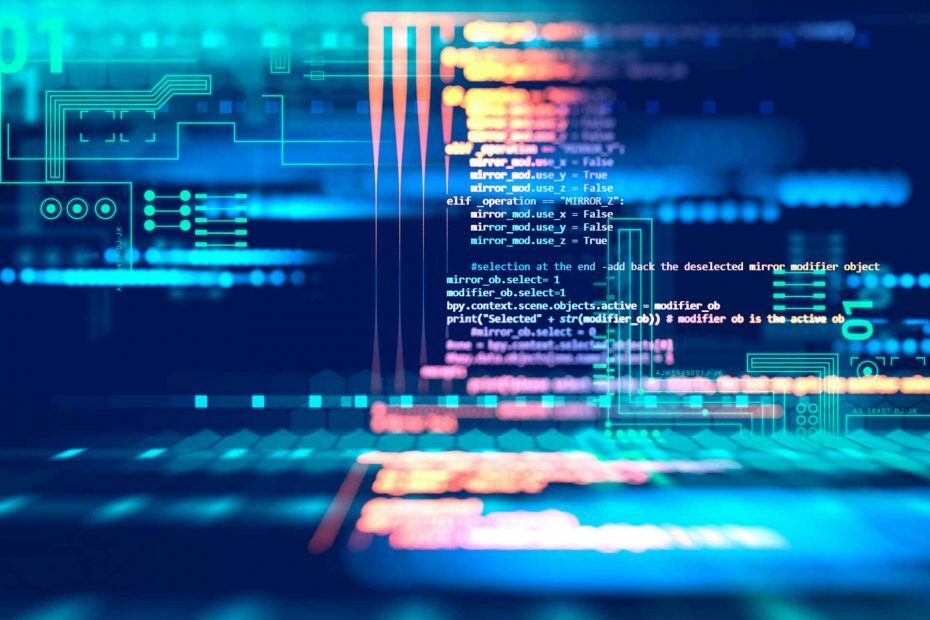
이 소프트웨어는 일반적인 컴퓨터 오류를 복구하고 파일 손실, 맬웨어, 하드웨어 오류로부터 사용자를 보호하고 최대 성능을 위해 PC를 최적화합니다. 3 가지 간단한 단계로 PC 문제를 해결하고 바이러스를 제거하십시오.
- Restoro PC 수리 도구 다운로드 특허 기술 (특허 가능 여기).
- 딸깍 하는 소리 스캔 시작 PC 문제를 일으킬 수있는 Windows 문제를 찾습니다.
- 딸깍 하는 소리 모두 고쳐주세요 컴퓨터의 보안 및 성능에 영향을 미치는 문제 해결
- Restoro는 0 이번 달 독자.
다양한 사용자가 와이파이 핫스팟 Windows 10 PC에서 성공하지 못했습니다.
상황이 새로운 사람에 의해 생성되는 것처럼 보이기 때문에 이것은 사용자에게 매우 실망 스럽습니다. 윈도우 10 최신 정보.
다음은이 문제에 대해 한 사용자가 말한 내용입니다. Microsoft 답변:
Wi-Fi 핫스팟을 만드는 데 필수적인 장치 관리자의 네트워크 어댑터에서 Microsoft 호스팅 네트워크 가상 어댑터를 찾을 수 없습니다. Microsoft 호스트 네트워크 가상 어댑터 드라이버는 어디서 다운로드 할 수 있습니까?
현재 누락 된 드라이버를 다운로드하는 공식적인 방법은 없지만이 문서에서는이 문제를 해결하는 가장 좋은 방법을 살펴 보겠습니다.
다시 한 번, 실제로 Microsoft Hosted Network Virtual Adapter 드라이버를 다운로드 할 수있는 방법이 없습니다.
그러나이 도움말에서는 컴퓨터에서 Wi-Fi 핫스팟을 만들 수없는 문제를 해결하기 위해 사용할 수있는 대체 방법에 대해 설명합니다.
Windows 10에서 네트워크 가상 어댑터를 어떻게 수정할 수 있습니까?
1. PC에서 장치 숨기기 해제
- 프레스 Windows + R 키, 입력 devmgmt.msc 그리고 누르십시오 시작하다.
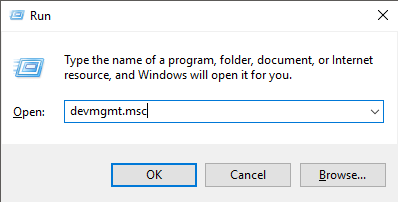
- 선택 전망 탭을 클릭하고 숨겨진 장치 표시.

- 드라이버가 목록에 있는지 확인하십시오. 그렇다면 마우스 오른쪽 버튼으로 클릭하고 드라이버 업데이트.
경우에 따라 장치와 드라이버가 숨겨져 서 장치 관리자에서 볼 수 없습니다. 위의 단계를 수행하여 발견하고 업데이트하십시오.
2. 드라이버 업데이트
2.2. Windows Update를 사용하여 드라이버 업데이트
- Windows 검색 상자를 클릭하고 최신 정보.
- 결과 상단에서 첫 번째 옵션을 선택합니다.

- 딸깍 하는 소리 업데이트 확인 프로세스가 완료 될 때까지 기다립니다.
- 문제가 지속되는지 확인하십시오.
2.1. 타사 드라이버 업데이트 프로그램을 사용하여 드라이버 업데이트
시스템 검사를 실행하여 잠재적 오류 발견

Restoro 다운로드
PC 수리 도구

딸깍 하는 소리 스캔 시작 Windows 문제를 찾습니다.

딸깍 하는 소리 모두 고쳐주세요 특허 기술 문제를 해결합니다.
Restoro Repair Tool로 PC 검사를 실행하여 보안 문제 및 속도 저하를 일으키는 오류를 찾으십시오. 검사가 완료된 후 복구 프로세스는 손상된 파일을 새로운 Windows 파일 및 구성 요소로 대체합니다.
전용 소프트웨어를 사용하여 드라이버를 업데이트하는 것이 컴퓨터의 손상 위험을 방지하기위한 최상의 솔루션 일 수 있습니다.
몇 초 만에 문제를 해결할 수있는 특수 도구를 사용하는 것보다 더 쉬운 방법은 없습니다.
 드라이버는 PC와 매일 사용하는 모든 프로그램에 필수적입니다. 충돌, 멈춤, 버그, 지연 또는 기타 문제를 피하려면 업데이트를 유지해야합니다.지속적으로 드라이버 업데이트를 확인하는 것은 시간이 많이 걸립니다. 다행히도 새 업데이트를 안전하게 확인하고 쉽게 적용 할 수있는 자동화 솔루션을 사용할 수 있습니다. DriverFix.드라이버를 안전하게 업데이트하려면 다음의 간단한 단계를 따르십시오.
드라이버는 PC와 매일 사용하는 모든 프로그램에 필수적입니다. 충돌, 멈춤, 버그, 지연 또는 기타 문제를 피하려면 업데이트를 유지해야합니다.지속적으로 드라이버 업데이트를 확인하는 것은 시간이 많이 걸립니다. 다행히도 새 업데이트를 안전하게 확인하고 쉽게 적용 할 수있는 자동화 솔루션을 사용할 수 있습니다. DriverFix.드라이버를 안전하게 업데이트하려면 다음의 간단한 단계를 따르십시오.
- DriverFix 다운로드 및 설치.
- 응용 프로그램을 시작하십시오.
- DriverFix가 모든 결함이있는 드라이버를 감지 할 때까지 기다리십시오.
- 이제 소프트웨어에 문제가있는 모든 드라이버가 표시되며 수정하고 싶은 드라이버를 선택하기 만하면됩니다.
- DriverFix가 최신 드라이버를 다운로드하고 설치할 때까지 기다리십시오.
- 재시작 변경 사항을 적용하려면 PC를 선택하십시오.

DriverFix
오늘이 강력한 소프트웨어를 다운로드하여 사용하면 드라이버가 더 이상 문제를 일으키지 않습니다.
웹 사이트 방문
면책 조항: 특정 작업을 수행하려면이 프로그램을 무료 버전에서 업그레이드해야합니다.
3. WLAN 자동 구성 사용
- 눌러 Windows + R키보드 단축키, 유형services.msc, 그리고 누르십시오 시작하다.
- 목록을 스크롤하고 마우스 오른쪽 버튼을 클릭합니다. WLAN AutoConfig, 클릭 스타트.
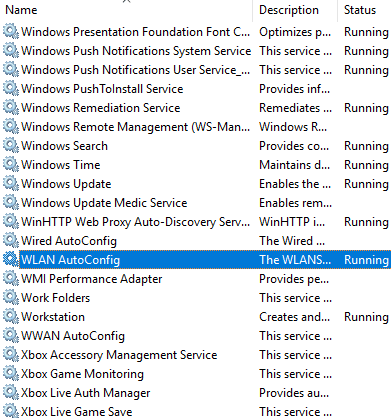
- 문제가 해결되었는지 확인하십시오.
일부 사용자는 WLAN 자동 구성 서비스를 시작하여이 문제를 해결했다고 주장하므로 위 단계를 수행하여 시도해보십시오.
4. 레지스트리 편집기에서 값 변경
- 프레스 Windows + R, 유형 regedit, 그리고 명중 시작하다.
- 이 위치로 이동:
HKEY_LOCAL_MACHINE \ System \ CurrentControlSet \ Services \ Wlansvc \ Parameters \ HostedNetworkSettings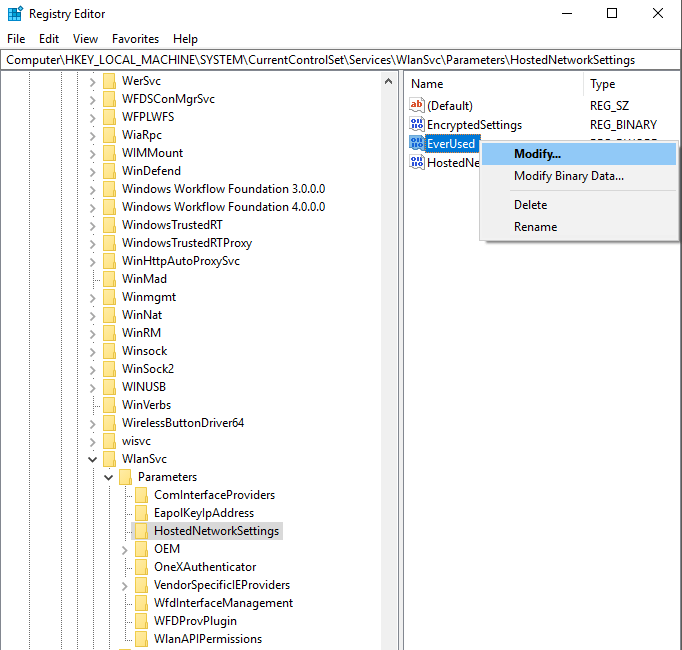
- 마우스 오른쪽 버튼으로 EverUsed 매개 변수 및 선택 수정
- 값을 다음으로 변경하십시오. 1 그리고 선택 16 진수.
- 레지스트리 편집기를 닫고 문제가 해결되었는지 확인하십시오.
HostedNetworkSettings 매개 변수의 레지스트리 값을 변경하면이 문제를 해결할 수 있으므로 위의 단계를 수행해야합니다.
5. Microsoft Store 앱을 사용하여 누락 된 호스팅 네트워크 지원 우회
- 프레스 Windows 키 + X 그리고 선택 PowerShell (관리자).
- PowerShell 창 내에서 다음 명령을 실행하고 시작하다:
netsh wlan show 드라이버 - 프로세스가 끝날 때까지 기다렸다가 결과를 확인하십시오. (결과에 다음이 표시되어야합니다. 호스팅 된 네트워크 지원됨: 아니요)
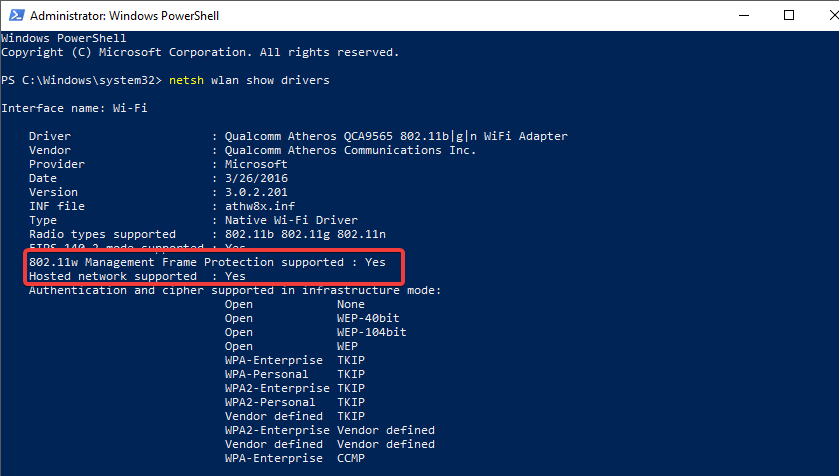
- Microsoft Store를 열고 NoWifi 신청.
- 딸깍 하는 소리 가져 오기 프로세스가 완료 될 때까지 기다립니다.
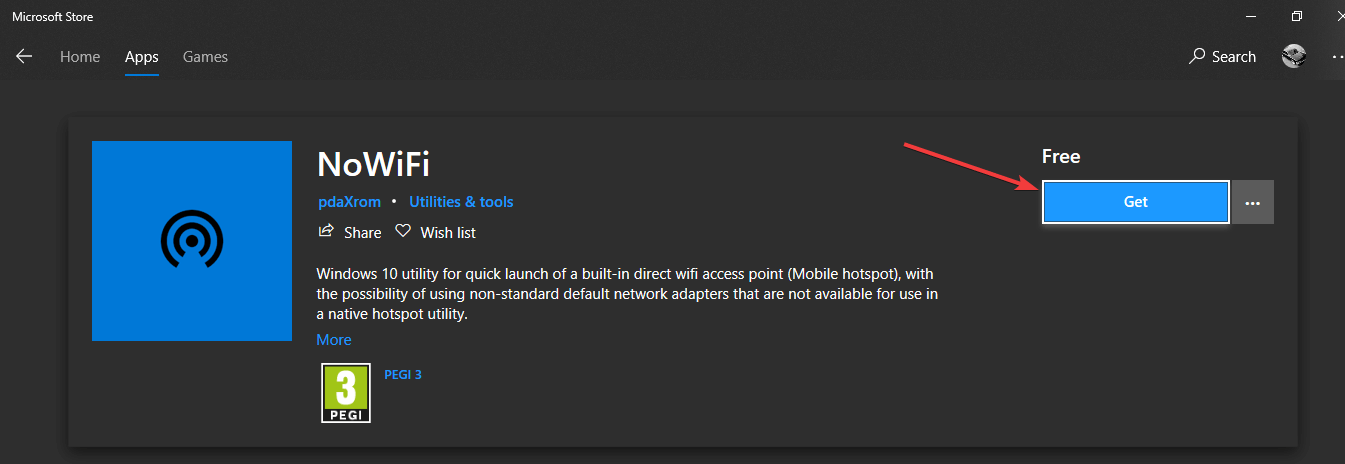
- 열기 NoWifi 앱에서 이름을 설정하십시오. SSID 상자와 암호를 입력 한 다음 버튼을 액세스 포인트 ...에 의 위에.
- 이제 Wi-Fi 핫스팟이 설정되어 사용할 준비가되었습니다.
이 기사에서는 Windows 10에서 누락 된 네트워크 가상 어댑터 드라이버를 수정하는 최선의 문제 해결 방법을 살펴 보았고, 결국이 문제에 대한 쉬운 해결 방법을 모색했습니다.
Windows 10 PC에 다른 문제가 발생하지 않도록이 문서에 설명 된 단계를 작성된 순서대로 따르십시오.
이것은 문제가있는 드라이버로 인해 발생하는 문제이므로 Windows 10 용 최고의 드라이버 업데이트 소프트웨어 목록을 작성하고이를위한 훌륭한 도구를 얻으십시오.
아래의 댓글 섹션을 사용하여이 기사가 문제 해결에 도움이되었는지 언제든지 알려주십시오.
 여전히 문제가 있습니까?이 도구로 문제를 해결하세요.
여전히 문제가 있습니까?이 도구로 문제를 해결하세요.
- 이 PC 수리 도구 다운로드 TrustPilot.com에서 우수 등급 (이 페이지에서 다운로드가 시작됩니다).
- 딸깍 하는 소리 스캔 시작 PC 문제를 일으킬 수있는 Windows 문제를 찾습니다.
- 딸깍 하는 소리 모두 고쳐주세요 특허 기술 문제를 해결하는 방법 (독자 전용 할인).
Restoro는 0 이번 달 독자.

![Realtek HD Audio Manager가 없음 [해결됨]](/f/615ee724ff0e81b54e0892ae7054477b.webp?width=300&height=460)
